
Depuis maintenant une trentaine d’années, la notoriété du format d’image GIF n’a cessé de s’agrandir. Connu d’être léger et rapide, les photos GIF sont de plus en plus utilisées dans les publicités et surtout sur les réseaux sociaux. D’ailleurs, la plupart des images GIF sont tirées à partir d’une vidéo. Pour répondre à ce besoin, voici une sélection de programme en ligne pour créer un GIF animé à partir d’une vidéo.
3 applications recommandées
- Apowersoft Enregistreur d’écran en ligne
- GifCam
- Recordit
1Apowersoft Enregistreur d’écran en ligne
Apowersoft Enregistreur d’Écran Gratuit En Ligne est une option intéressante pour créer un GIF à partir d’une vidéo. Ce qu’il faut faire c’est d’enregistrer l’écran et choisir GIF comme format de sortie. Avant d’entrer dans les détails, il convient de mentionner que le programme possède une version de bureau avec plus de fonctionnalités pour ceux qui en ont besoin.
- Rendez-vous sur la page internet officielle de cette application d’enregistrement vidéo d’écran et appuyez sur « Enregistrer » pour lancer le processus. Lors de la première utilisation vous devrez toutefois télécharger et installer un lanceur pour être capable d’activer l’enregistreur.
- Configurez les paramètres (par exemple le style de la souris, les raccourcis clavier, etc.) dans l’onglet qui va s’afficher.
- Redimensionnez la région à capturer puis appuyez sur « REC » pour commencer l’enregistrement.
- Servez-vous des diverses options d’édition à votre disposition lors de la capture pour ajouter des annotations à l’écran.
- Pour arrêter l’enregistrement, cliquez sur le bouton bleu « Pause » puis sur le bouton avec l’encoche pour confirmer.
- Prévisualisez l’enregistrement. Cliquez sur l’icône « Enregistrer » puis choisissez l’option « Enregistrer sous Fichier Gif ». Donnez un nom au fichier et sélectionnez le dossier de sortie. Pour terminer, appuyez sur le bouton « Enregistrer ».
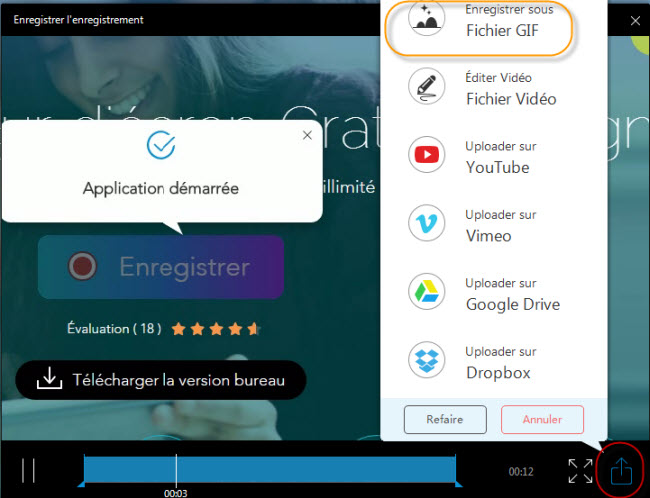
Conseils : Vous pouvez couper les parties indésirables de l’enregistrement en déplaçant les divers éléments sur la timeline lors de la prévisualisation de la vidéo.
Bien que l’application précédente soit l’une des meilleures options pour faire un GIF animé à partir d’une vidéo, il se pourrait que vous ayez envie d’essayer d’autres programmes disponibles sur le marché. Les logiciels d’enregistrement de GIF présentés ci-dessous sont moins puissants, mais ils satisferont amplement vos besoins de base pour cette tâche.
Autres Enregistreurs de GIF Animés Efficaces
#1. GifCam
GifCam est une appalication facile et intéressante pour créer un GIF animé à partir d’une vidéo. Il fonnctionne comme un caméra installé en haut de toutes les fenêtres de telle façon que vous pouvez la déplacer et redimensionner en vue d’enregistrer ce que vous voulez. Lorsque la caméra et la fenêtre sont toutes prêtes, cliquez sur « Rec » pour démarrer l’enregistrement ou cliquez sur « Frame » pour capturer une seule image. Nous pouvons également ajouter des annotations dans l’enregistrement afin de créer un GIF animé plus drôle et plus vivant.
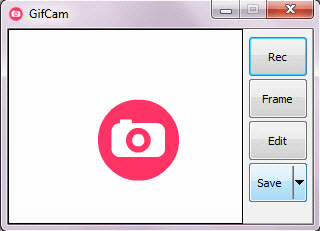
Pour : GifCam dispose d’une interface vraiment simple et intuitive, même un débutant peut faire un GIF animé comme il veut.
Contre : Bien que cet outil puisse permettre d’ enregistrer un GIF animé, il ne propose pas d’autre fonctionnalité, un peu limité alors.
#2. Recordit
Ce programme multiplateforme peut être utilisé à la fois par les utilisateurs Windows et Mac. Il vous permet de capturer jusqu’à 5 minutes de vidéo, de sauvegarder le fichier au format GIF, puis de l’enregistrer sur le disque dur local ou de le transférer vers la base de données en ligne de Recordit afin de le partager ensuite sur les réseaux sociaux. Même si Recordit se montre assez efficace pour enregistrer un GIF animé, certaines fonctions essentielles lui font cruellement défaut, comme le fait de pouvoir modifier les paramètres du fichier. De plus, sa version gratuite est limitée à 4 images par seconde maximum.
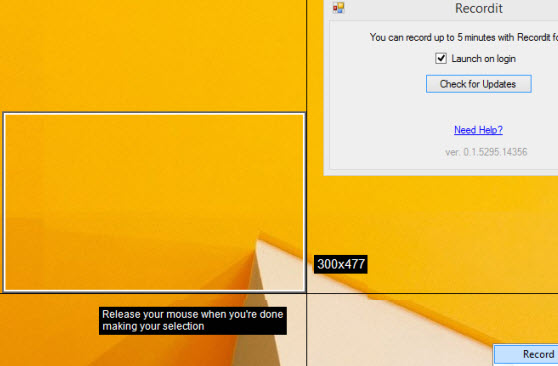
Pour : Ce logiciel est simple d’emploi et vous pouvez prévisualiser le fichier enregistré.
Contre : Une fois le GIF transféré sur le serveur de Recordit, il ne peut plus être supprimé. Vous ne pouvez pas non plus personnaliser les réglages du fichier en sortie. Enfin, si vous souhaitez enregistrer un GIF avec une fréquence d’image supérieure à 4 images par secondes, vous devez acheter la version Pro.
#3. Gif Screen Recorder
Cette application pour créer un GIF animé à partir d’une vidéo est plus particulièrement destinée aux utilisateurs Windows. Elle offre plusieurs fonctions supplémentaires pratiques en plus de son enregistreur de GIF , à savoir un éditeur et un animateur de GIF animés pour modifier le fichier, ainsi qu’un convertisseur de GIF vers AVI pour ceux qui souhaitent partager leur GIF sur des sites d’hébergement de vidéo. Pour ce faire, vous devrez toutefois investir dans la version Pro.
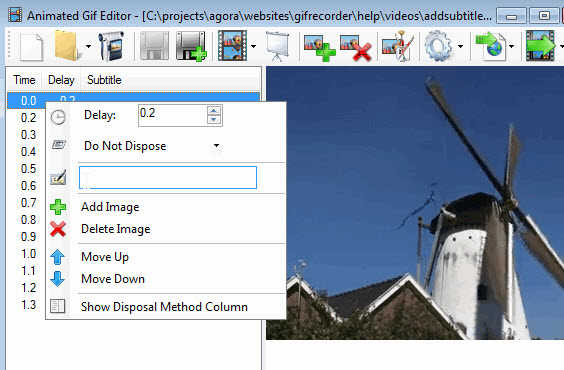
Pour : Il intègre un éditeur et un animateur de GIF, et existe en version mobile.
Contre : La version complète est payante et assez compliquée à utiliser.


Laissez un commentaire